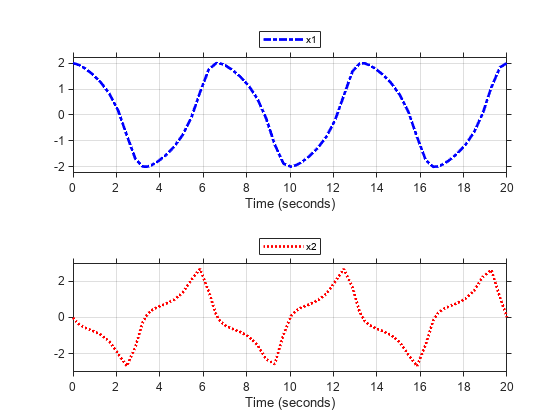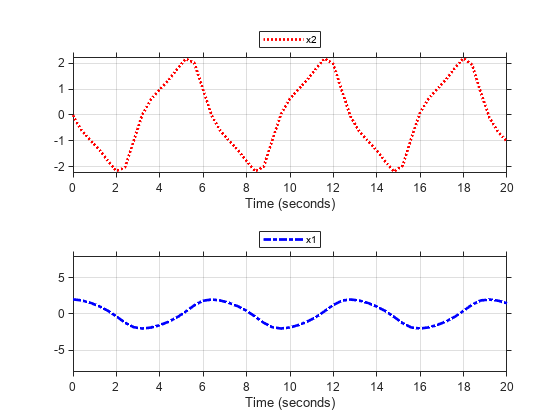Simulink.sdi.snapshot
シミュレーション データ インスペクター プロットのコンテンツをキャプチャ
構文
説明
fig = Simulink.sdi.snapshotfig を使用してプロット領域の Figure を作成します。
Simulink.sdi.snapshot( は、名前と値のペアによって指定されたオプションに従って、シミュレーション データ インスペクター プロットのイメージをキャプチャします。Name,Value)
fig = Simulink.sdi.snapshot( は、名前と値のペアによって指定されたオプションに従って、シミュレーション データ インスペクター プロットのイメージをキャプチャします。Figure が作成されている場合、この構文は Figure ハンドル Name,Value)fig を返します。
[fig, image] = Simulink.sdi.snapshot( は、名前と値のペアによって指定されたオプションに従って、シミュレーション データ インスペクター プロットのイメージをキャプチャします。指定されたオプションが適切な場合、この構文は Figure ハンドル Name,Value)fig とイメージ データの配列 image を返します。
例
名前と値の引数
出力引数
バージョン履歴
R2018a で導入